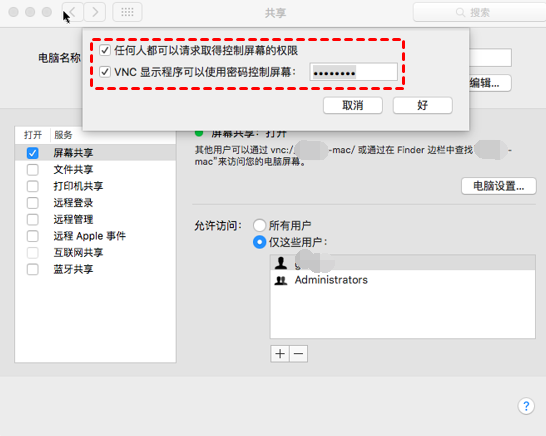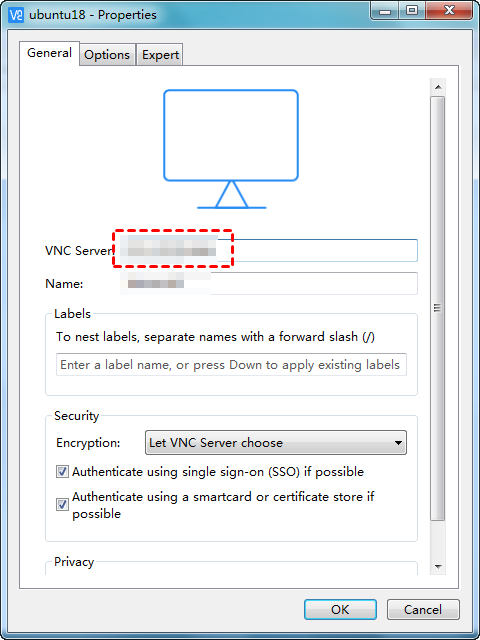Windows远程Mac电脑怎么操作?
怎么才能使用Windows远程Mac电脑?本文将为大家提供一个详细Windows远程控制Mac电脑教程,跟随我们一起来看看吧!
Windows怎么远程控制Mac电脑?
在现代工作和生活中,远程控制电脑已经成为一种常见的需求。对于Windows用户来说,使用Windows远程Mac电脑可能会带来一些挑战。本文将为大家介绍怎么使用Windows远程连接Mac电脑,并提供一些方法和工具供参考。
方法1.VNC软件
Windows远程控制Mac电脑的方法有很多,其中比较常用的是使用VNC软件。VNC软件可以帮助用户在不同操作系统之间进行远程控制和协作,通过VNC软件我们可以轻松的实现Windows远程Mac电脑。
要通过VNC软件来远程控制Mac电脑,您需要在Mac电脑上进行相应的设置,然后在Windows电脑上使用VNC软件远程控制Mac电脑。具体的操作步骤如下:
步骤1. 在Mac电脑上打开“系统偏好设置”,再单击“共享”。
步骤2. 接着,在弹出的共享窗口中勾选“屏幕共享”,并单击“电脑设置”。
步骤3. 在弹窗中将“任何人都可以请求取得控制屏幕的权限”和“VNC 显示程序可以使用密码控制屏幕”都勾选上,并设置一个连接密码。
步骤4. 然后,在Windows电脑上安装VNC Viewer软件,运行软件后输入Mac电脑的IP地址,再根据提示输入VNC连接密码即可实现Windows远程Mac电脑。
方法2.远程桌面软件
远程看看是一款支持跨平台操作的远程桌面软件,包括Windows、macOS、iOS和Android等系统,用户可以使用电脑或移动设备随时随地远程连接其他无人电脑,实现远程控制和管理。接下来,我们一起来看看怎么使用远程看看实现Windows远程连接Mac电脑:
步骤1. 首先,打开远程看看(AnyViewer)Mac版下载中心将软件安装到电脑上,然后运行软件创建一个账号并登录。
步骤2. 在两台电脑上登录一个远程看看账号,软件将自动将您的设备绑定到所登录的账号。
步骤3. 在控制端电脑上点击“设备”,并在“我的设备”中选择要控制的电脑,再点击“一键控制”即可。
总结
在这篇文章中,我们为您介绍了怎么使用Windows远程Mac电脑。通过使用VNC软件,Windows用户可以轻松地远程控制Mac电脑。用户只需安装和配置VNC Viewer软件,并在Mac电脑上设置屏幕共享,即可在Windows上连接和控制Mac电脑。